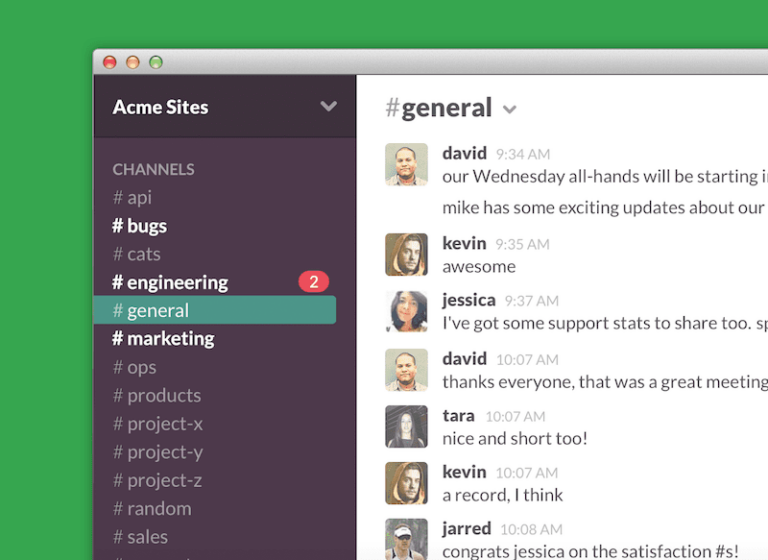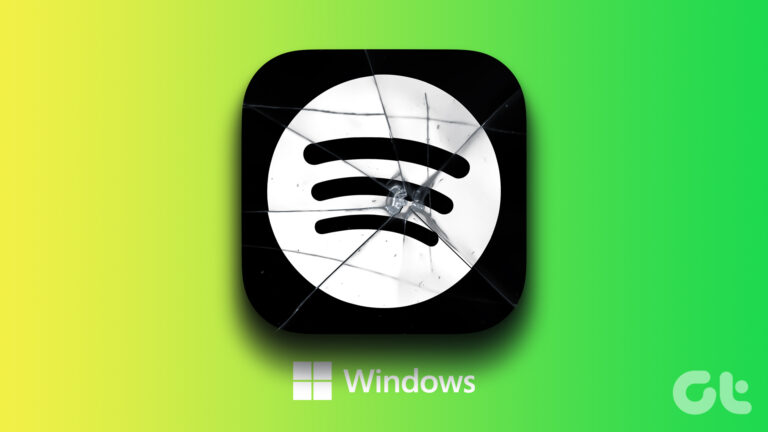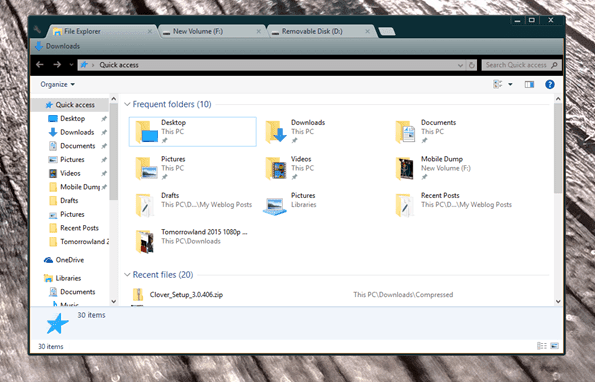Как исправить ошибку RVC уже работает при загрузке Windows 10
«RVC уже запущен» обычно генерируется программным обеспечением или приложениями, которые не были установлены полностью или частично удалены по какой-либо причине. Допустим, вы устанавливали/удаляли, и операция была отменена на полпути из-за сбоя питания или по какой-то причине прервана системой или пользователем. Эти ошибки чаще встречаются среди компьютеров Lenovo.
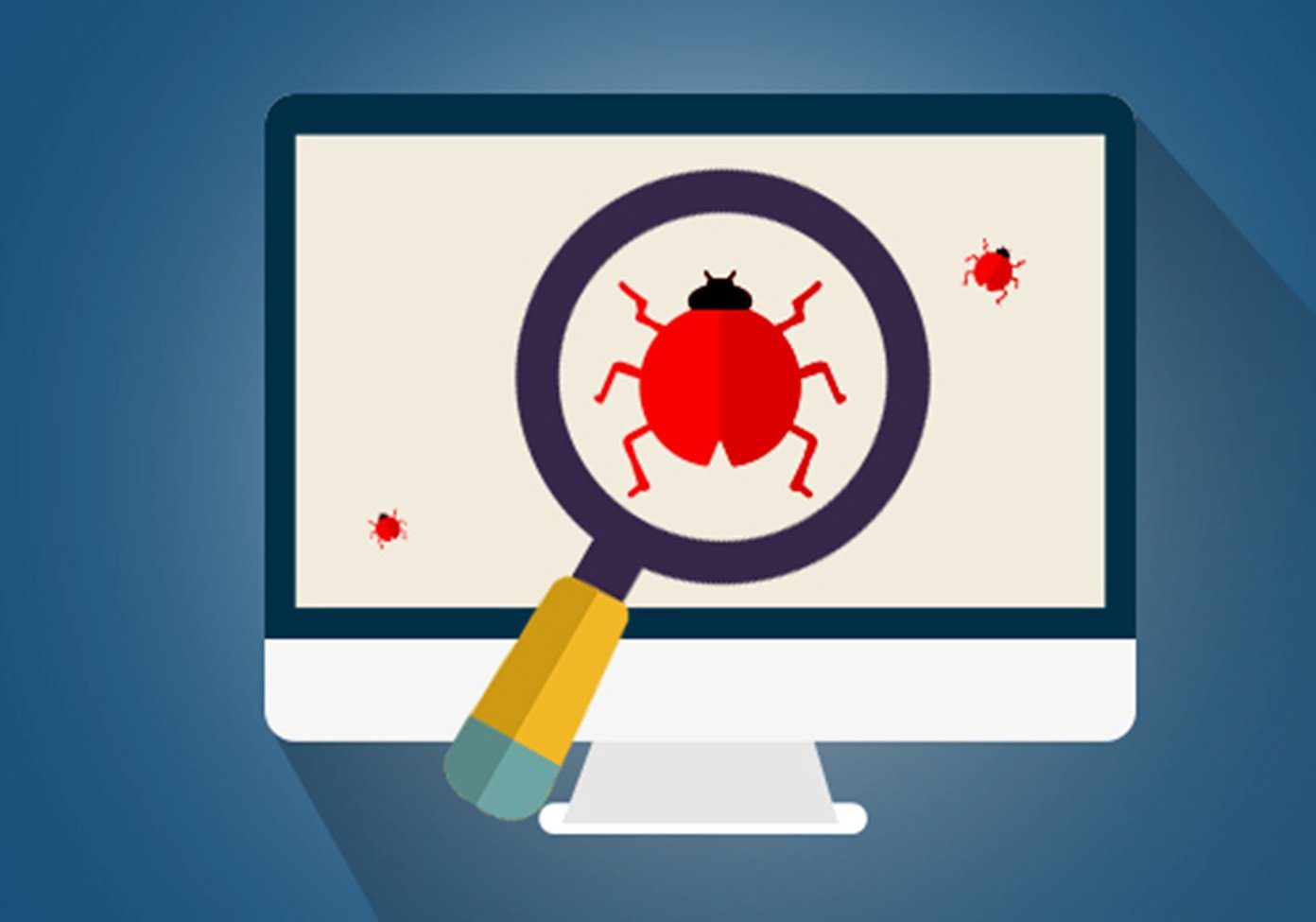
Программы для Windows, мобильные приложения, игры - ВСЁ БЕСПЛАТНО, в нашем закрытом телеграмм канале - Подписывайтесь:)
Ошибка обычно появляется, когда вы загружаете компьютер в первый раз, и это может чертовски раздражать. Иногда он просто отказывается уходить. Вот несколько способов раз и навсегда исправить ошибку «RVC уже запущен».
1. Обновите ОС и приложения
Ошибка может проявляться из-за поврежденного файла или недавнего обновления приложения. Я бы порекомендовал вам сначала обновить Windows. Хотя Windows хорошо обновляет себя, вы всегда можете проверить наличие новых обновлений вручную. Нажмите клавишу Windows + I на клавиатуре, чтобы открыть «Настройки», и нажмите «Обновление и безопасность».
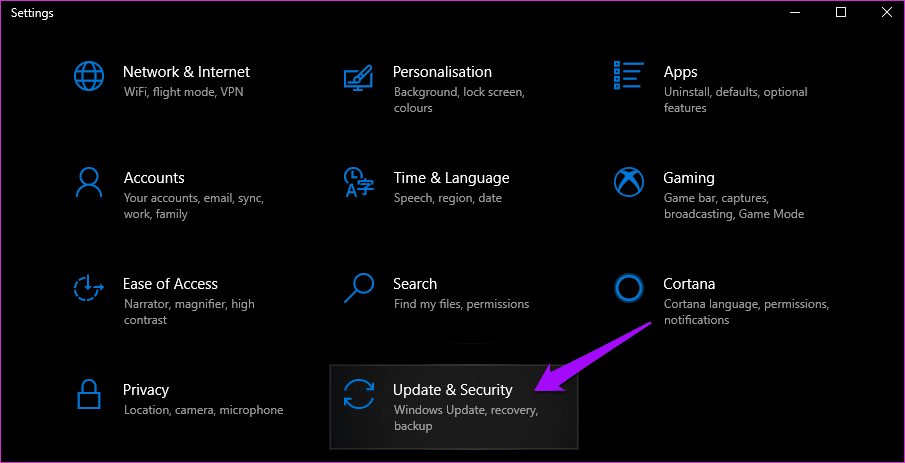
В разделе «Центр обновления Windows» нажмите «Проверить наличие обновлений», чтобы получить новые обновления, если они есть.

Поскольку это проблема, связанная с приложением или программным обеспечением, вы также должны обновить все установленные приложения на вашем компьютере. Если вы используете Магазин Windows, это очень просто. Просто откройте его и нажмите «Загрузки и обновления».

Вы можете просмотреть все доступные обновления здесь и нажать «Получить обновления», чтобы установить их все сразу.

Я бы порекомендовал вам перезагрузиться после того, как все будет обновлено, чтобы проверить, исчезла ли ошибка «RVC все еще работает» или нет.
2. Леново ИзиКамера
Вы видите эту ошибку на компьютере Lenovo? Несколько пользователей жаловались на то, что на их экране отображается ошибка файла RTFTrack.exe. Если ошибка является подлинной, она может быть связана с драйвером Lenovo EasyCamera, который поддерживает устройство веб-камеры. Realtek разработала оборудование и драйверы для него.
Если нет, это может быть замаскированное вредоносное ПО или троян. В основном это должно быть первое, поэтому давайте сначала займемся этим. Мы рассмотрим вредоносное ПО в отдельном пункте ниже, чтобы не усложнять задачу.
Во-первых, мы обновим драйверы. Откройте Диспетчер устройств, выполнив поиск в Windows Search и в разделе Устройства обработки изображений щелкните правой кнопкой мыши Lenovo EasyCamera, чтобы обновить драйверы.
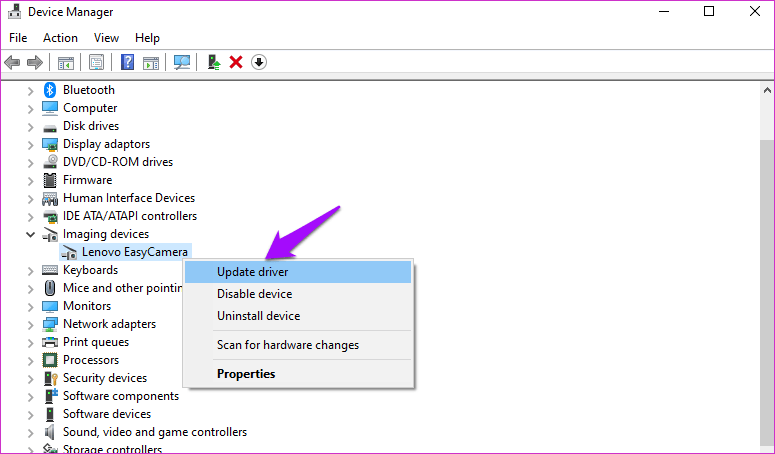
Если проблема не устранена, используйте то же меню, чтобы выбрать «Удалить устройство» и переустановить драйверы, используя официальный Страница загрузки Леново.
3. Центр решений Lenovo
Lenovo имеет прекращена поддержка для Lenovo Solution Center, который позже был заменен на Lenovo Vantage. Проверьте свой компьютер, и если у вас есть первый, есть большая вероятность, что ошибка исходит оттуда. Я бы порекомендовал избавиться от него и скачать новый Леново Преимущество вместо.
4. Диспетчер устройств Bluetooth
Немногие пользователи обнаружили, что ошибка связана с диспетчером устройств Bluetooth. Если вы не используете какие-либо устройства Bluetooth, например мышь, вы можете попробовать отключить соответствующие драйверы. Если вы используете его или собираетесь использовать, давайте вместо этого попробуем обновить драйверы.
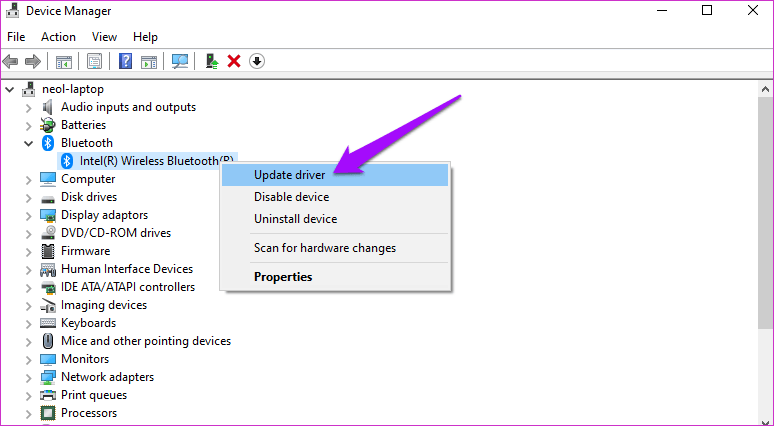
Откройте Диспетчер устройств и нажмите здесь Bluetooth. Щелкните правой кнопкой мыши устройство Bluetooth, чтобы обновить драйверы или отключить устройство, в зависимости от ваших предпочтений. После этого перезагрузите компьютер, чтобы проверить, сработало ли это.
5. Вредоносное ПО или троян
Если вы были заражены, как мы обсуждали ранее, вам нужно действовать осторожно. Здесь нет «одного решения для всех проблем», а скорее общее руководство. Если вы используете Защитник Windows, то он уже запущен и сканирует ваш компьютер в фоновом режиме. Если вы используете антивирус, откройте его и немедленно выполните полную проверку, независимо от того, сколько времени это займет. Посмотрим, найдет ли что-нибудь.
На этом этапе я бы посоветовал вам загрузить и просканировать ваш компьютер с помощью Malwarebytes. Бесплатная версия достаточно хороша.
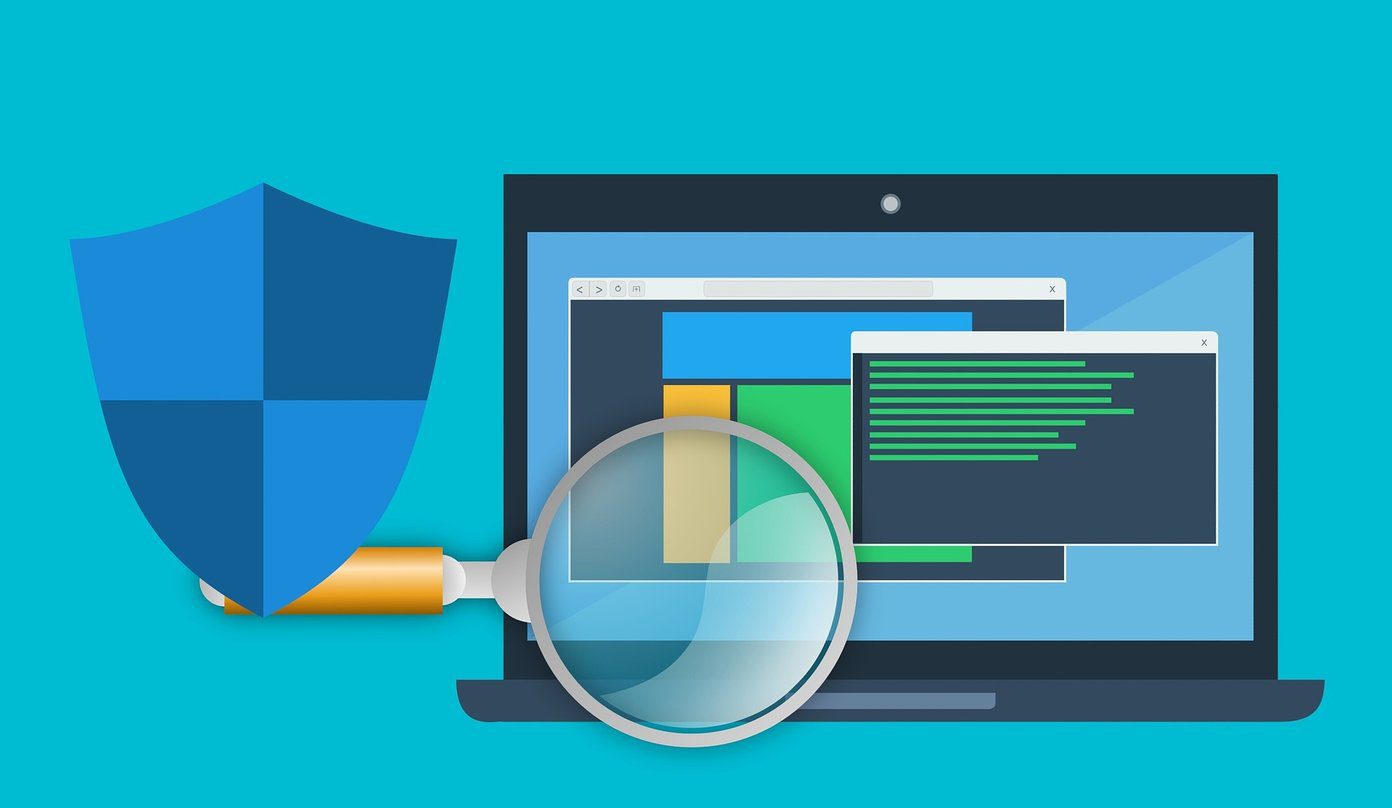
Microsoft Safety Scanner — еще одно хорошее приложение. Всегда загружайте последнюю версию этого приложения вместо использования предустановленной версии. Они обновляют его почти каждую неделю.
Наконец, хотя это и не обязательно, вы также можете сканировать свой компьютер с помощью средства удаления вредоносных программ Windows. Он просканирует ваш компьютер на наличие мошеннических приложений.
6. Браузер Амазон
Вы установили Amazon Silk Browser в Windows? Если это так, известно, что это вызывает эту ошибку. Удалите приложение с помощью панели управления и перезагрузите компьютер, чтобы проверить, сохраняется ли ошибка. Если нет, вы можете установить его снова после того, как найдете причину.
7. Сканирование SFC и DISM
Если вы все еще видите ошибку RVC уже работает, я бы посоветовал запустить сканирование SFC и DISM, которое может исправить любые известные ошибки системных файлов, которые, как известно, вызывают проблемы. Откройте командную строку с правами администратора, выполнив поиск в поиске Windows.
Запустите приведенные ниже команды по одной за раз и перезагрузите компьютер после этого, чтобы перепроверить.
sfc/scannowDISM/онлайн/Cleanup-Image/CheckHealth
8. Чистая загрузка
В случае, если приложение работает неправильно, вам придется выполнить чистую загрузку. Это перезагрузит ваш компьютер с Windows только с самыми необходимыми программами. Если вы больше не видите ошибку, вам придется использовать процесс исключения, чтобы определить, какое приложение является виновником. Вот пошаговое руководство со скриншотами, чтобы понять, как выполнить чистую загрузку.
Методом проб и ошибок
Устранить ошибку сложно, особенно если вы не можете точно определить причину указанной ошибки. Это может потребовать много действий взад и вперед, но использование одного из приведенных выше решений должно навсегда устранить эту ошибку.
Далее: Ваш ПК с Windows 10 работает медленно? Вы видите ошибку 100% использования диска? Вот несколько способов устранить эту ошибку и ускорить работу компьютера.
Программы для Windows, мобильные приложения, игры - ВСЁ БЕСПЛАТНО, в нашем закрытом телеграмм канале - Подписывайтесь:)